13 نصيحة للحصول على أقصى استفادة من AirPods من Apple
نشرت: 2022-01-29باستخدام AirPods من Apple ، يمكنك الاستماع إلى الموسيقى والكتب الصوتية والبودكاست المفضلة لديك تمامًا مثل أي زوج آخر من سماعات الأذن اللاسلكية الحقيقية. ولكن إذا كنت تعرف الحيل الصحيحة ، فيمكنك فعل الكثير ، مثل التحدث إلى Siri والتحكم في تشغيل الموسيقى وتحسين الصوت. يمكنك أيضًا التحقق من شحن البطارية والحفاظ عليه على أجهزة AirPods الخاصة بك ومطاردتها إذا كانت مفقودة. فيما يلي 13 نصيحة لمساعدتك في تحقيق أقصى استفادة من AirPods. (تحتوي AirPods Pro على عدد قليل من الأجراس والصفارات أكثر من أجهزة AirPods القياسية ، مثل الصوت المكاني ؛ تنطبق النصائح أدناه على كلا الإصدارين من سماعات الأذن من Apple.)
قم بإقران AirPods بجهاز iPhone جديد
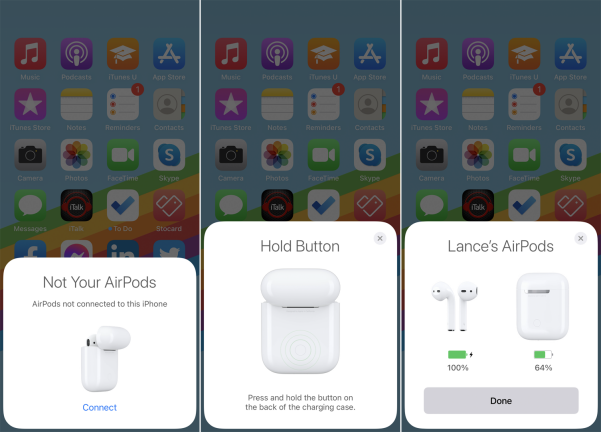
يعد توصيل AirPods الخاص بك بجهاز iPhone جديد أمرًا سريعًا وسلسًا. تأكد من تمكين Bluetooth على جهاز iPhone الخاص بك. افتح غطاء علبة الشحن على AirPods ولكن لا تقم بإزالتها بعد. تومض بطاقة على هاتفك تخبرك أنهما غير متصلين بجهاز iPhone هذا. اضغط على اتصال.
بعد ذلك ، اضغط مع الاستمرار على الزر الموجود في الجزء الخلفي من علبة الشحن ولكن تأكد من بقاء الغطاء مفتوحًا. ينبثق إشعار يفيد بأن AirPods مقترنة ومتصلة. انقر فوق تم ، واسحب سماعات الأذن وقم بضبط موسيقاك المفضلة. في المرة التالية التي تريد استخدامها مع جهاز iPhone الخاص بك ، ما عليك سوى إزالتها من العلبة ، وسيتم توصيلها تلقائيًا.
قم بإقران AirPods بجهاز iPad
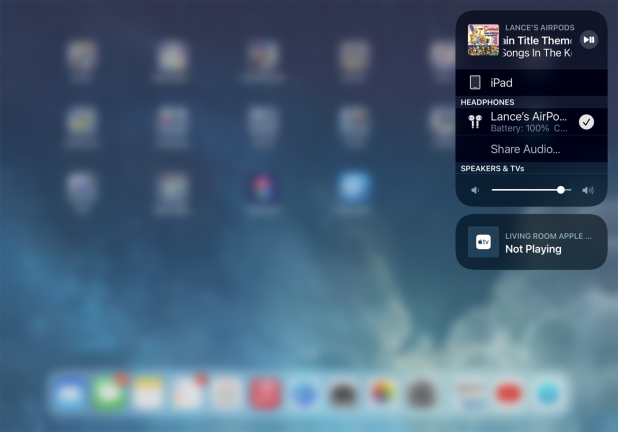
إذا كنت ترغب في استخدام AirPods مع جهاز iPad بعد إقرانها بجهاز iPhone الخاص بك ، فإن Apple تقوم بالعمل نيابة عنك. عندما تقوم بإقران AirPods بجهاز Apple ، يقوم iCloud بمزامنة هذا الاقتران مع أي أجهزة Apple أخرى متصلة بحساب Apple الخاص بك. على جهاز iPad ، اسحب لعرض مركز التحكم ، ثم اضغط مطولاً على بطاقة الموسيقى. اضغط على أيقونة مصدر الموسيقى وقم بتغييرها إلى AirPods الخاصة بك لاستخدامها مع جهاز iPad الخاص بك.
قم بإقران AirPods بساعة Apple Watch
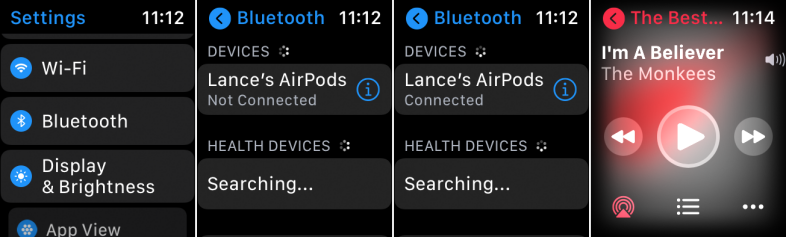
لا توجد في الواقع حيلة خاصة لاستخدام AirPods على Apple Watch. كما أن إقرانها بجهاز iPhone الخاص بك يعمل على إقرانها أيضًا بساعة Apple Watch الخاصة بك. افتح Bluetooth على Apple Watch الخاص بك للتحقق من حالتها بمجرد إزالتها من العلبة. تأكد من توصيل AirPods. إذا لم يكن كذلك ، فانقر فوق الإدخال الخاص بـ AirPods لتوصيلها ، ثم افتح تطبيق الموسيقى أو الصوت المفضل لديك.
أعد تسمية AirPods الخاص بك
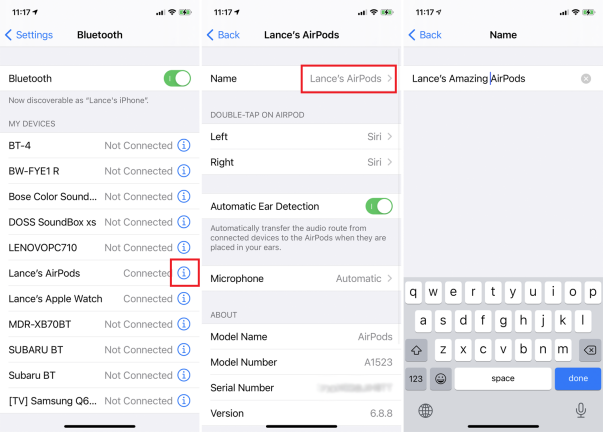
بشكل افتراضي ، تتم تسمية AirPods باسمك ، كما هو الحال في John's AirPods. إذا كنت تريد تسميتها شيئًا آخر ، فانتقل إلى جهاز iPhone الخاص بك وانتقل إلى الإعدادات> Bluetooth> رمز المعلومات> الاسم ، ثم انقر فوق حقل الاسم لكتابة الاسم الجديد. اضغط على تم ثم رجوع.
استدعاء سيري
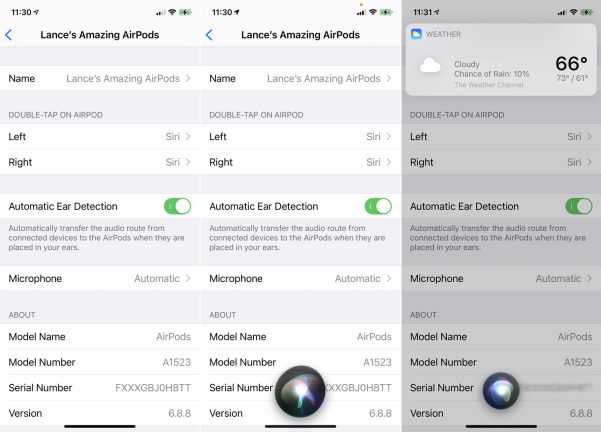
يمكنك دائمًا تنشيط Siri بالضغط على زر على هاتفك أو عن طريق نطق عبارة التنشيط ، لكن AirPods لديك أيضًا لديها الوسائل المضمنة للاتصال بالمساعد الصوتي من Apple. بشكل افتراضي ، يؤدي النقر المزدوج على أي من AirPod إلى تنشيط Siri. تحدث بسؤالك أو طلبك من خلال الميكروفون المدمج ، مثل السؤال عن درجة الحرارة الحالية ، وسيقوم Siri بالرد.
تحكم في موسيقاك
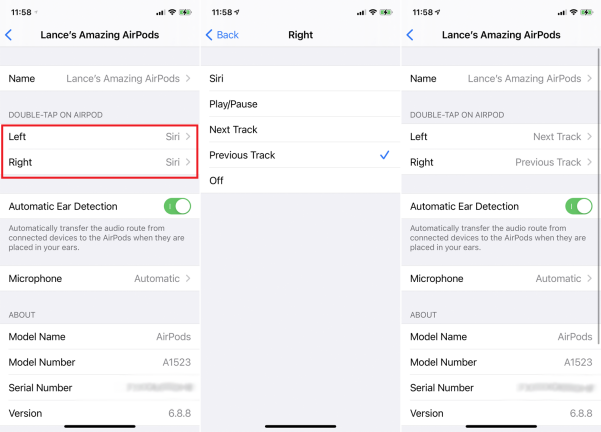
إذا كنت تريد إيقاف مسار مؤقتًا أو تشغيله أو القفز إليه للأمام والخلف ، فيمكنك أن تطلب من Siri القيام بذلك ، ولكن يمكنك أيضًا تغيير الإجراء المرتبط بالنقر المزدوج على AirPod للتحكم في موسيقاك. انتقل إلى Bluetooth> [رمز معلومات AirPods الخاص بك]> انقر نقرًا مزدوجًا على AirPod . انقر يمينًا أو يسارًا ، وفي الصفحة التالية ، حدد الإجراء الذي تريد أن تقوم به AirPod عند النقر نقرًا مزدوجًا.
تحسين الصوت مع الإقامة في سماعة الرأس
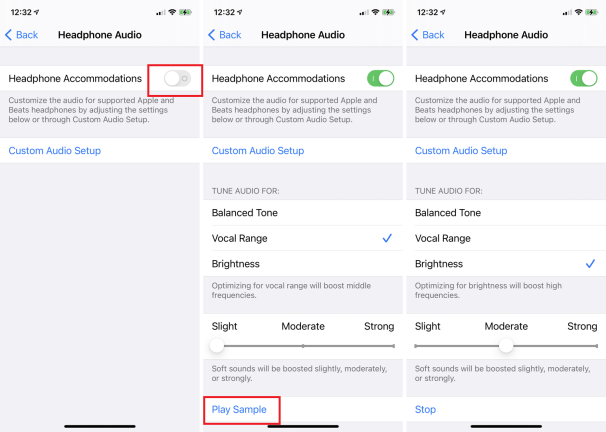
تعمل ميزة جديدة تُعرف باسم تجهيزات سماعة الرأس على تحسين الصوت من AirPods من خلال تعزيز الأصوات الأكثر رقة وترددات معينة. يجب أن تقوم بتشغيل iOS 14 على جهاز iPhone الخاص بك ولديك إما الجيل الثاني من AirPods أو AirPods Pro حتى تعمل هذه الميزة.

انتقل إلى الإعدادات> إمكانية الوصول> الصوت / المرئي> تجهيزات سماعة الرأس وقم بتشغيل المفتاح. انقر فوق "تشغيل نموذج" لبدء تشغيل الموسيقى ، مما سيسمح لك بضبط الصوت للحصول على نغمة متوازنة عبر نطاق من الترددات ، أو نطاق صوتي للترددات المتوسطة ، أو سطوع للترددات الأعلى. يمكنك أيضًا رفع مستوى الأصوات الخافتة قليلًا أو معتدلًا أو قويًا.
نقل الصوت تلقائيًا إلى AirPods الخاص بك
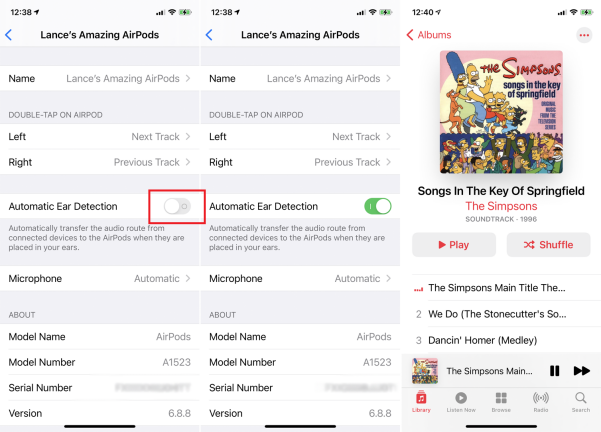
عندما تضع AirPods ، فأنت تريد أن تبدأ الموسيقى الخاصة بك ، وعندما تخرجها ، يجب أن تتوقف الموسيقى مؤقتًا. يمكنك إعداد هذا على جهاز iPhone الخاص بك بالانتقال إلى الإعدادات> Bluetooth> [رمز معلومات AirPods الخاص بك]> الكشف التلقائي عن الأذن وتشغيل هذه الميزة.
يمكنك الآن وضع AirPods في أذنيك وسترتد الموسيقى من السماعة المدمجة بجهازك إلى سماعة الأذن. إذا قمت بإزالة AirPod واحدة ، فستتوقف الموسيقى مؤقتًا. ضعها مرة أخرى في أذنك ، وستستأنف الموسيقى. قم بإزالة كلاهما وستتوقف الموسيقى.
إذا كان لديك نظام iOS 14 أو إصدار أعلى ، فسيتم أيضًا تبديل AirPods الخاص بك تلقائيًا بين iPhone و iPad و Mac طالما أنهم جميعًا يشيرون إلى نفس حساب iCloud.
قم بتغيير مصدر الميكروفون
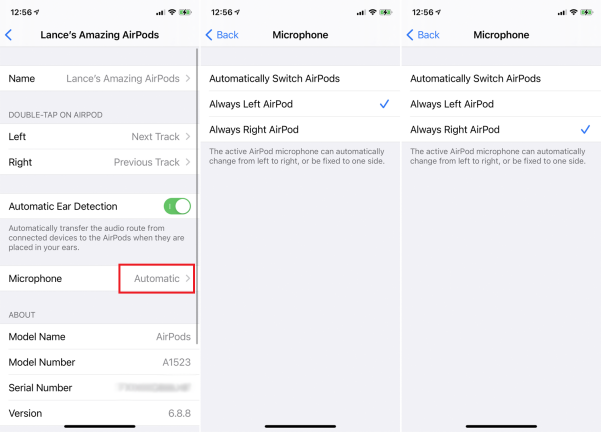
يأتي AirPods الخاص بك مزودًا بميكروفون مدمج في كل من السماعات اليمنى واليسرى حتى تتمكن من إجراء مكالمات والتحدث إلى Siri. بشكل افتراضي ، يمكن للميكروفون التبديل تلقائيًا بين جهازي AirPods ، ولكن إذا كنت ترغب في ضبط الميكروفون على أذن معينة ، فافتح الإعدادات> Bluetooth> [رمز معلومات AirPods الخاص بك]> الميكروفون وقم بتغييره من تلقائي إلى Always Left AirPod أو دائمًا حق AirPod.
شارك الصوت مع أجهزة AirPods من Apple
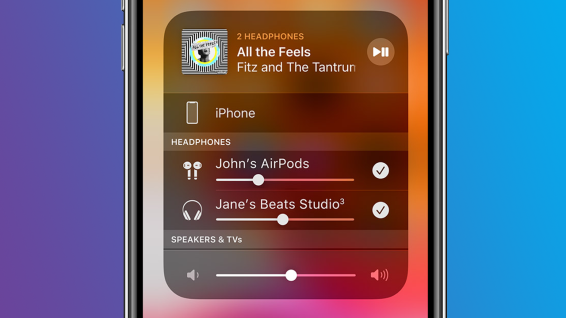
مع iOS 13.1 و iPadOS ، تضيف Apple ميزة مشاركة الصوت التي تتيح لك مشاركة ما تستمع إليه مع صديق على Apple AirPods أو تحديد سماعات Beats. وإليك كيف يعمل.
حافظ على شحن البطارية

هل تفقد أجهزة AirPods شحن بطاريتها بسرعة كبيرة؟ يمكن أن يحدث ذلك إذا كنت تستخدم كلتا سمّاعات الأذن كثيرًا. إذا كنت لا تمانع في الاستماع عبر AirPod واحدة فقط ، فيمكنك جعل الشحن يستمر لفترة أطول عن طريق إزالة واحدة وإعادة وضعها في العلبة. عندما تنفد الشحنة الحالية ، قم بتبديل الشحنة المشحونة بالكامل.
تحقق من شحن البطارية
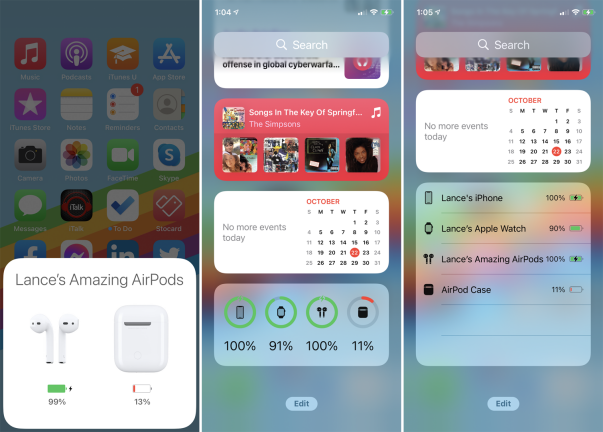
يمكنك التحقق من الرسوم الحالية على AirPods وعلبة الشحن. ضع سماعة AirPod واحدة على الأقل في العلبة. تظهر بطاقة على شاشة iPhone للإشارة إلى الحالة ومستوى شحن AirPods.
يمكنك أيضًا التحقق من أداة البطاريات. اسحب إلى اليمين على جهاز iOS الخاص بك حتى تصل إلى شاشة الأدوات ، ثم اسحب إلى قسم البطاريات. انقر فوق الرابط إظهار المزيد لمعرفة الرسوم على جميع أجهزتك المتصلة ، بما في ذلك AirPods والحالة.
ابحث عن AirPods المفقودة
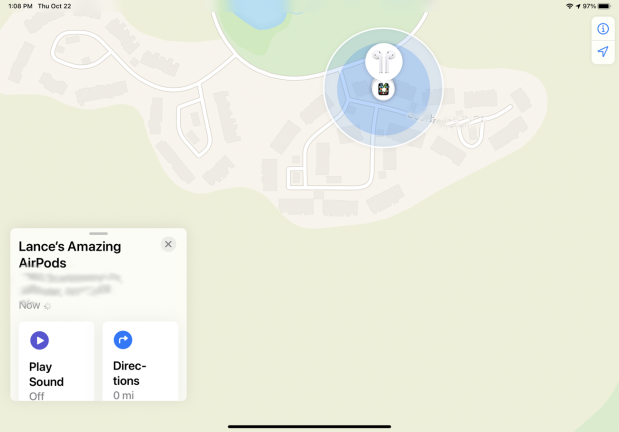
هل فقدت AirPods الخاص بك مرة أخرى؟ لا تقلق. يمكنك تعقبهم من خلال جهاز iPhone أو iPad. على جهاز iOS / iPadOS الخاص بك ، افتح تطبيق Find My. تأكد من تسجيل الدخول باستخدام حساب Apple الخاص بك. انقر فوق إدخال AirPods الخاص بك ويجب أن تحدد الخريطة موقعها.
إذا كانت سماعات الأذن خارج العلبة وتم إقرانها بجهاز iPhone أو iPad ، فيمكنك أيضًا العثور عليها بصوت. اضغط على رابط الإجراءات ، ثم اضغط على تشغيل الصوت. تصدر AirPods صوت تنبيه لمساعدتك في تحديد موقعها.

